Win10文件资源管理器窗口中设置直接预览文档内容的方法
更新日期:2024-03-23 06:28:31
来源:转载
手机扫码继续观看

在win10文件资源管理器窗口中查看大量文档或图片时,如果能够实现直接预览的话,会给我们减少很多工作量。那么,怎样才能实现呢?下面,小编就向大家分享win10文件资源管理器窗口中设置直接预览文档内容的具体方法。
推荐:win10系统下载
具体方法:
打开任意文件资源管理器窗口,点击切换到“查看”菜单,在创格功能区,点击“预览窗格”,现在我们,点击选择一个文本文档(任意格式),就可以在右侧窗口,就可以看到文件的预览内容,或者图片的预览效果图了。
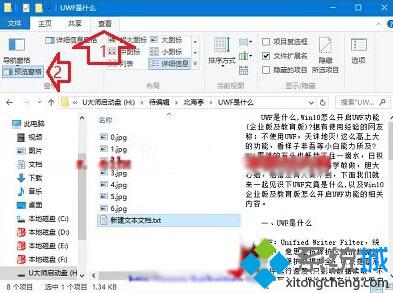
win10文件资源管理器窗口中设置直接预览文档内容的方法就介绍到这里了。方法并不复杂,有需要的用户可以尝试看看哦!更多关于win10系统的软件问题,请关注:https:///
相关推荐:
怎么在win10文件资源管理器导航窗格中显示“库”选项
该文章是否有帮助到您?
常见问题
- monterey12.1正式版无法检测更新详情0次
- zui13更新计划详细介绍0次
- 优麒麟u盘安装详细教程0次
- 优麒麟和银河麒麟区别详细介绍0次
- monterey屏幕镜像使用教程0次
- monterey关闭sip教程0次
- 优麒麟操作系统详细评测0次
- monterey支持多设备互动吗详情0次
- 优麒麟中文设置教程0次
- monterey和bigsur区别详细介绍0次
系统下载排行
周
月
其他人正在下载
更多
安卓下载
更多
手机上观看
![]() 扫码手机上观看
扫码手机上观看
下一个:
U盘重装视频











